در برخی مواقع نیازمند مشاهده نسخه فریم ورک NET. مورد استفاده در سیستم کامپیوتری ویندوزی خود هستیم. در این مطلب با روشهای بررسی ورژن فریم ورک دات نت کامپیوتر یا لپ تاپ ویندوزی آشنا خواهیم شد.
فریم ورک NET. یکی از ویژگیهای بسیار مهم سیستم عاملهای جدیدتر پلتفرم ویندوز مایکروسافت است. این فریم ورک، کدهای آماده زیادی که به دست مایکروسافت ایجاد شدهاند را در اختیار توسعهدهندگان قرار میدهد. به عبارتی NET. توسعه نرم افزارهای ویندوزی را بسیار آسان کرده است.
اطلاع از نسخه فریم ورک NET. سیستم ویندوزی
در بیشتر مواقع، کاربران ارتباط مستقیمی با این فریم ورک ندارند، اما در برخی مواقع، نیازمند اطلاع از ورژن آن خواهند بود. به عنوان نمونه در پیش نیازهای نصب یک بازی یا نرم افزار خاص، یک یا چند ورژن فریم ورک دات نت به عنوان حداقل مورد نیاز، بیان شدهاند. کاربر برای اجرای بازی یا اپلیکیشن، نیازمند نصب این نسخهها خواهد بود.
یافتن نسخههای جدیدتر (4.5 و به بعد) فریم ورک NET.
در سیستمهایی که از ورژن 4.5 و به بعد NET. استفاده میکنند، سه روش به منظور اطلاع از ورژن دقیق وجود دارد. نکته اینجاست که بیشتر کاربران، از همان ابتدا دیدی نسبت به نسخه فریم ورک NET. مورد استفاده در سیستم کامپیوتری خود ندارد، به همین دلیل قادر به تشخیص امکان یا عدم امکان استفاده از سه روش منحصربهفرد مشاهده ورژنهای بالاتر نخواهند بود! ابتدا این روشها را بررسی میکنیم.
1- استفاده از ویرایشگر رجیستری
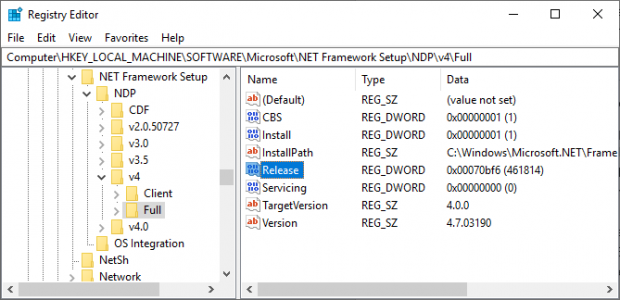
به این منظور باید قدمهای زیر را طی کنید:
- کلیدهای ترکیبی Windows + R را فشرده و بعد از باز شدن پنجره Run، عبارت regedit را وارد و کلید اینتر را فشار دهید.
- بعد از باز شدن ویرایشگر رجیستری، پوشه به پوشه به مسیر HKEY_LOCAL_MACHINE\SOFTWARE\Microsoft\NET Framework Setup\NDP\v4 بروید.
- در پایین قسمت v4، به دنبال گزینه Full بگردید. در صورت وجود این گزینه، نسخه فریم ورک NET. برای ورژن 4.5 و به بعد را مشاهده خواهید کرد.
- در پنل سمت راست، به دنبال گزینه Release باشید (طبق تصویر). اگر این گزینه وجود دارد، نسخه فریم ورک دات نت شما 4.5 یا بالاتر است.
- داده مربوط به قسمت Release در بر دارنده عددی مربوط به ورژن این فریم ورک است. به عنوان نمونه، در تصویر بالا، مقدار Release برابر 461814 است. این رقم به نسخه 4.7.2 فریم ورک NET. اشاره دارد. از طریق جدول زیر میتوانید از روی عدد موجود در گزینه Release، به نسخه فریم ورک دان نت پی ببرید.
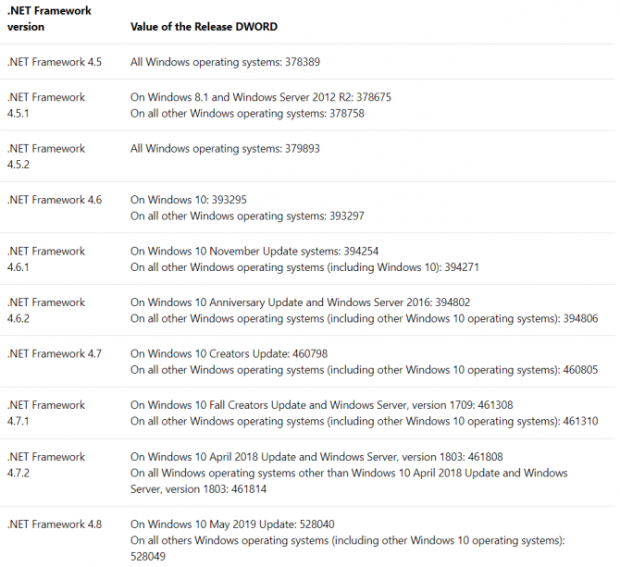
2- استفاده از محیط متنی سنتی (CMD)
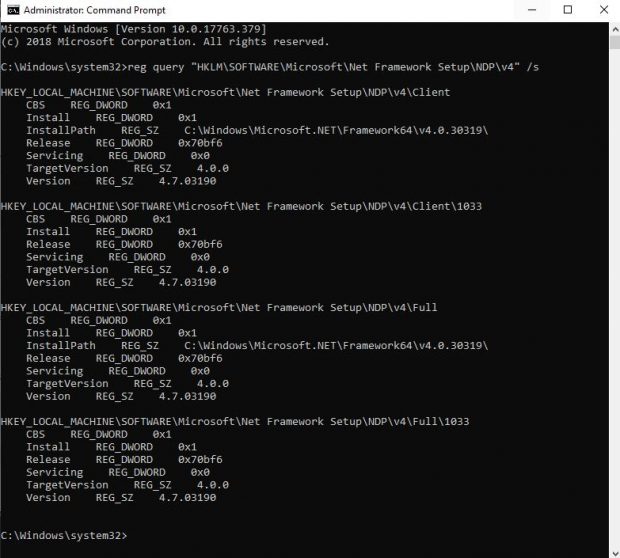
در منوی استارت کلمه Command را جستجو کرده و بعد از نمایش، با کلیک راست کردن روی آن، گزینه Run as Administrator را برگزینید. اکنون کامند زیر را در محیط متنی وارد کرده و سپس کلید اینتر را بزنید.
reg query “HKLM\SOFTWARE\Microsoft\Net Framework Setup\NDP\v4” /s
کامند بالا، فریم ورکهای نصب شده برای ورژن 4 و بعد از آن را نمایش خواهد داد.
3- استفاده از محیط متنی مدرن (PowerShell)
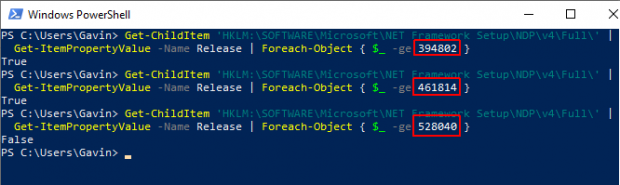
این مرتبه در منوی استارت، کلمه powershell را جستجو کرده و بعد از کلیک راست کردن روی آن، گزینه Run as Administrator را انتخاب کنید. در این روش برای مشاهده نسخه فریم ورک NET. سیستم ویندوزی خود باید از کامند زیر استفاده کنید:
Get-ChildItem ‘HKLM:\SOFTWARE\Microsoft\NET Framework Setup\NDP\v4\Full\’ | Get-ItemPropertyValue -Name Release | Foreach-Object { $_ -ge 394802 }
این کامند، در صورت استفاده از ورژن 4.5.2 یا بالاتر، کلمه true را برگشت خواهد داد، در غیر این صورت، کلمه false نمایش داده میشود. میتوانید با استفاده از جدول مربوط به اعداد مقدار Release که کمی بالاتر قرار داده شد، به استفاده یا عدم استفاده از یک نسخه فریم ورک NET. مشخص پی ببرید. در عکس بالا، نمونههایی قرار داده شده است.
در اولین کامند، از نصب بودن یا نبودن ورژن 4.6.2 با بالاتر اطمینان حاصل میشود. دومین مورد، وضعیت را برای ورژن 4.7.2 بررسی میکند. کامند سوم استفاده یا عدم استفاده از ورژن 4.8 فریم ورک NET. را مورد ارزیابی قرار میدهد. برای این کامند برخلاف دو مورد بالایی، مقدار false بازگردانده شده است.
یافتن نسخههای قدیمیتر فریم ورک NET.
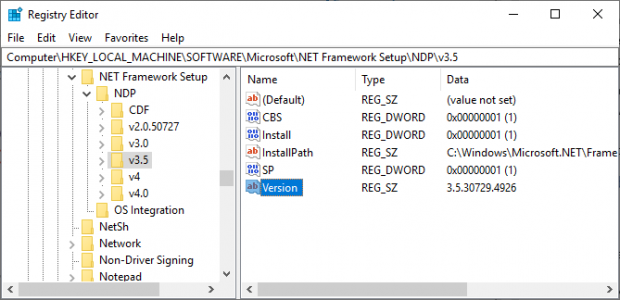
با استفاده از ویرایشگر رجیستری میتوانید نسخه قدیمی فریم ورک NET. که اکنون روی سیستم کامپیوتری ویندوزی شما سوار است را مشاهده کنید. ویرایشگر رجیستری، تمامی پاسخها را در چنگال دارد. به این منظور قدمهای زیر را دنبال کنید:
- کلیدهای ترکیبی Ctrl + R را فشرده و در پنجره Run عبارت regedit را وارد کنید.
- در ویرایشگر رجیستری، مسیر HKEY_LOCAL_MACHINE\SOFTWARE\Microsoft\NET Framework Setup\NDP را دنبال کنید.
- برای هر ورژن فریم ورک، فایل NDP را مورد بررسی قرار دهید.
بررسی ورژن فریم ورک NET. با ابزارهای جانبی
ابزارهای جانبی و غیر پیشفرضی نیز برای پی بردن به نسخه فریم ورک NET. وجود دارند. البته این نرم افزارها به صورت مرتب بهروزرسانی نمیشوند، به همین دلیل ترجیحا از روشهای بالا استفاده کنید.
1- Raymondcc .NET Detector
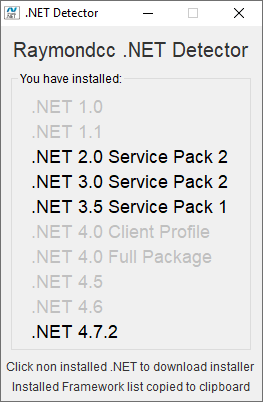
برنامه Raymondcc .NET Detector یکی از سریعترین و راحتترین ابزارهای مشاهده ورژن فریم ورک NET. است. فولدر را دانلود و استخراج کرده و سپس روی فایل اجرایی درونش کلیک کنید. بعد از اجرای برنامه، ورژنهای نصب شده از فریم ورک دات نت روی سیستم کامپیوتری شما نمایش داده خواهند شد.
موارد نوشته شده با رنگ مشکی در حال حاضر نصب هستند. گزینههای خاکستری رنگ در سیستم شما وجود ندارند. با کلیک روی گزینههای خاکستری، امکان دانلود و نصب همان ورژن میسر خواهد شد. از طریق لینک قرمز رنگ بالا میتوانید برنامه Raymondcc .NET Detector را به صورت رایگان دانلود کنید. برای استخراج فایل از حالت فشرده، از پسورد raymondcc استفاده کنید.
2- ASoft .NET Version Detector
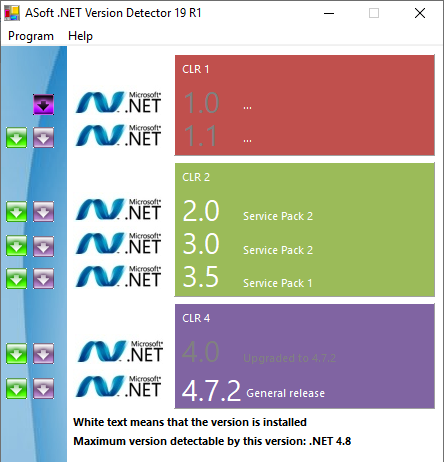
نرم افزار ASoft .NET Version Detector شبیه به برنامه قبلی کار میکند. بعد از دانلود، استخراج و اجرای برنامه، فهرستی از فریم ورکهای دات نت نصب شده نمایش داده خواهد شد. مجددا لینکی به منظور دانلود نسخههای ناموجود در اختیار کاربر قرار میگیرد. برای دانلود برنامه از لینک بالا استفاده کنید.
 گجت نیوز آخرین اخبار گجتی و فناوری های روز دنیا
گجت نیوز آخرین اخبار گجتی و فناوری های روز دنیا 







بسیار عالی بود
اصلا چی بود ما نفهمیدیم چی شده
net. یک فریم ورک برنامه نویسی متعلق به مایکروسافت هست که 2 زبان برنامه نویسی #C و Visual Basic (حتی بیشتر) رو برای برنامه نویسی در اکثر محیط ها مثل وب و ویندوز و موبایل و … رو پشتیبانی می کنه
مثلاً شما بخوای واسه ویندوز یک برنامه بنویسی که بدون مراجعه مرورگر بتونه بفهمه که گجت نیوز مطلب جدید گذاشته یا نه یا میلیون ها کار دیگه نیاز به فریم ورک net. داری
شما هر جا بتونی net. رو نصب کنی، همه نرم افزار های نوشته شده به وسیله net. رو می تونی اجرا کنی
دقت کنید که JDK , SDK و جاوا ران تایم هم برای زبان برنامه نویسی جاوا به کار می رن
با سپاس